大屏互动小游戏可谓是互动环节首选方案,因其画面精美、种类丰富、玩法普适性等优点深受活动策划者的喜欢,当然热场的效果仪式一绝。大家都知道大屏互动小游戏的优势,但是很少有提及其制作方法的,让新手小白很是苦恼。今天教大家一种制作大屏互动小游戏最快捷的方法,保证一看就会,这里以很火的“3D赛车”小游戏为例。
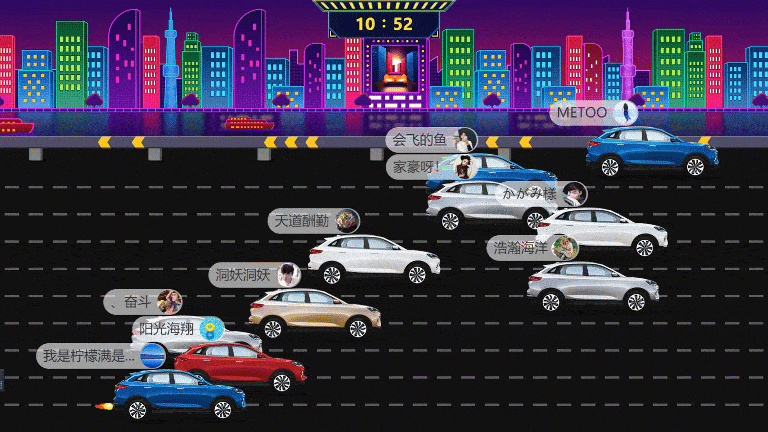
首先,注册登录平台
(1)进入思讯互动官网:https://www.sessionhd.com,注意右上角,点击注册。(如您已有账号,请跳过这一步)
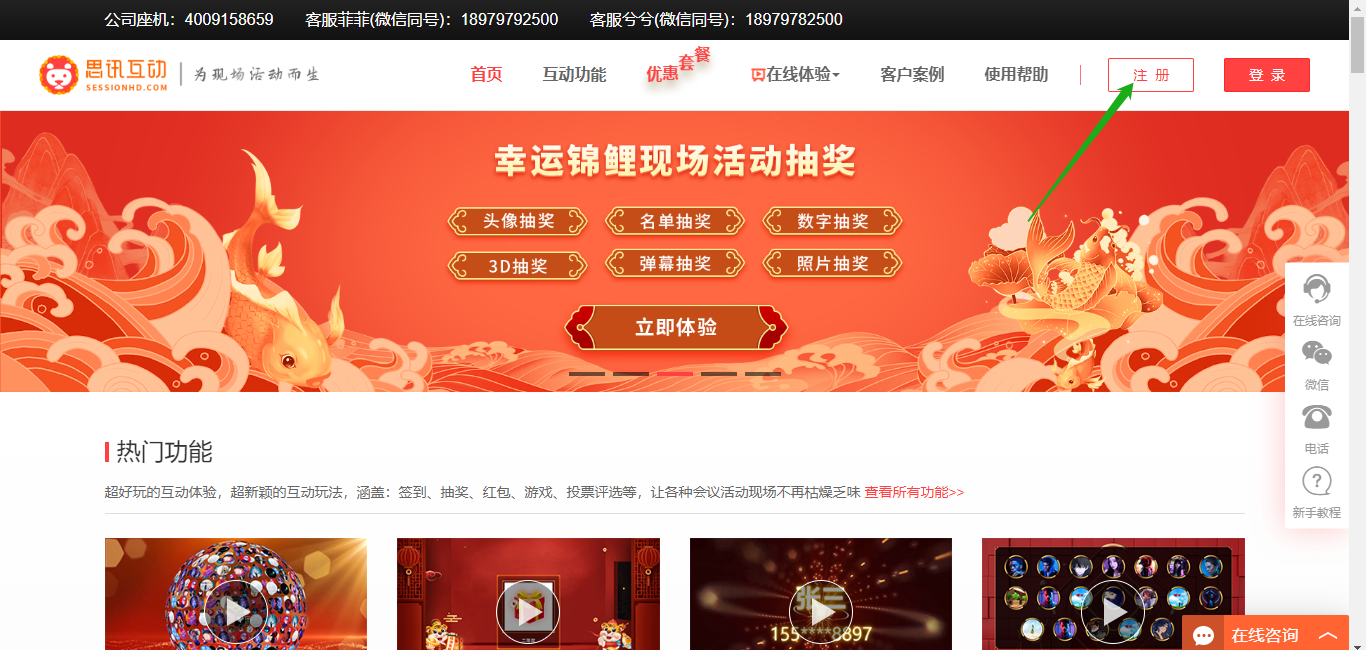
图 1 思讯互动官网首页
(2)弹出如下界面,依次填写用户名、手机号码、密码(至少6位,建议数字字母组合使用并牢记密码),获取验证码,即可注册成功。(注意用户名限定6-20字,用户名唯一,不能与平台其他用户的用户名相同,且暂不支持修改)

图 2 在线注册界面
赛车摇一摇游戏后台配置
(1)在活动设置界面,依次点击“趣味游戏”、“横版摇一摇”,进入横版摇一摇游戏后台设置界面,如图1。
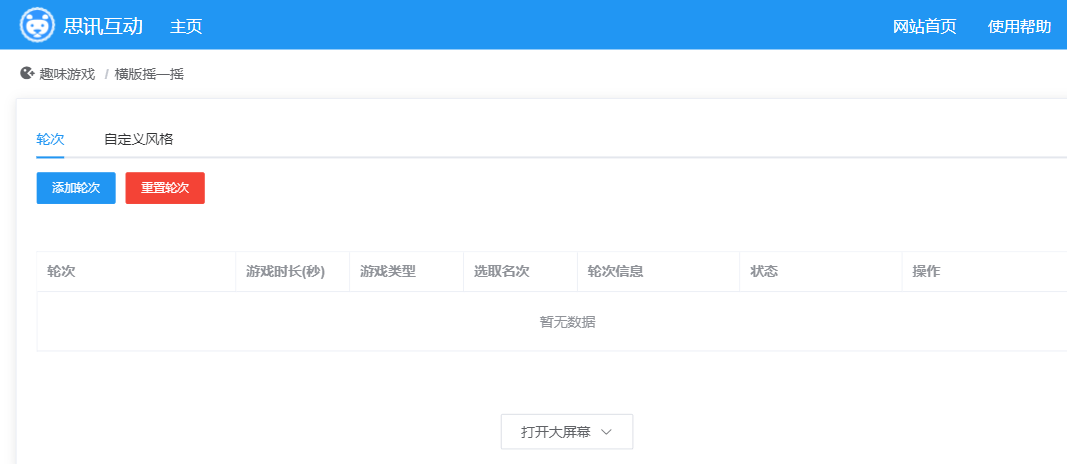
图 1 横版摇一摇游戏后台配置界面
(2)点击“添加轮次”,进入轮次设置界面,如下图图2。
1)显示风格:大屏幕上的显示效果;
2)轮次名称:用于区分轮次,会在大屏幕上显示,方便现场操作;
3)游戏时长:游戏持续时间,根据实际情况设置;
4)游戏类型:游戏的类型,个人或团队;
5)选取名次:即多少人获奖,大屏幕会展示所有的获奖人数;
6)显示数量:游戏过程中大屏幕上显示的数量,例如极速竞赛(原赛车)风格下就是显示的赛车数量。
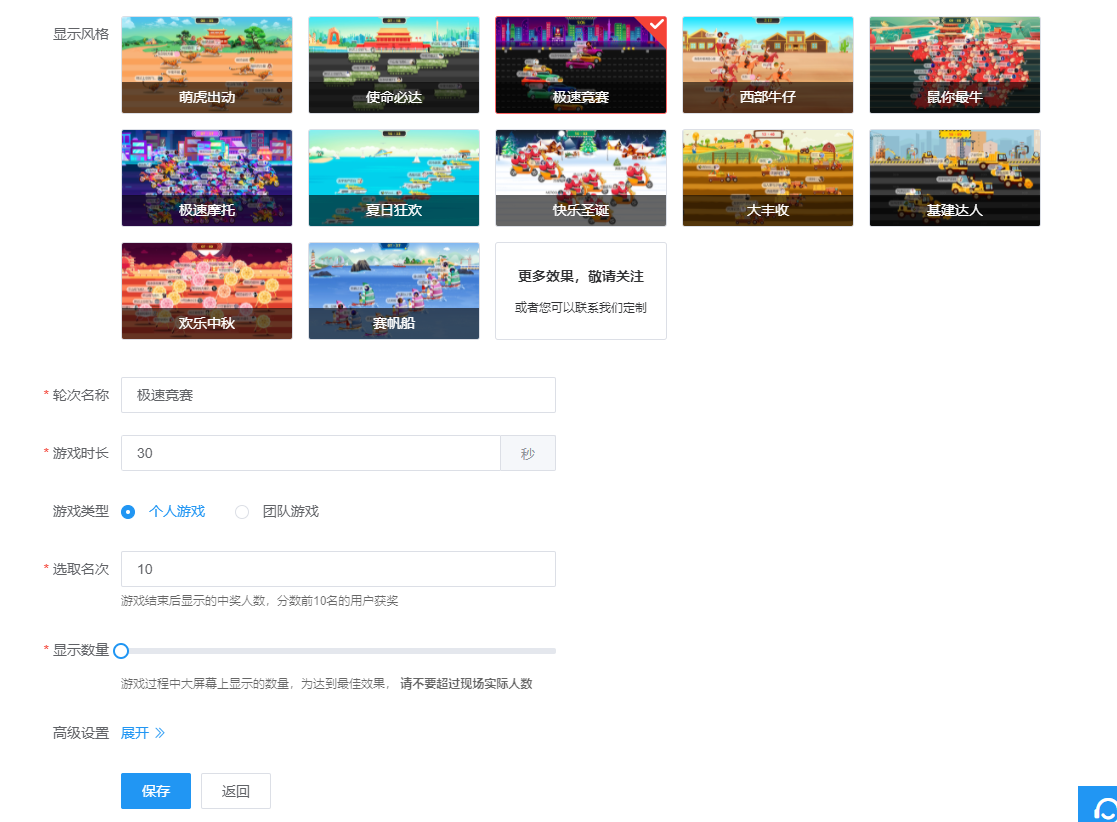 图 2 横版摇一摇游戏轮次设置
图 2 横版摇一摇游戏轮次设置
(3)点击高级设置后的”展开>>“,可设置游戏奖品及重复中奖,如图3。
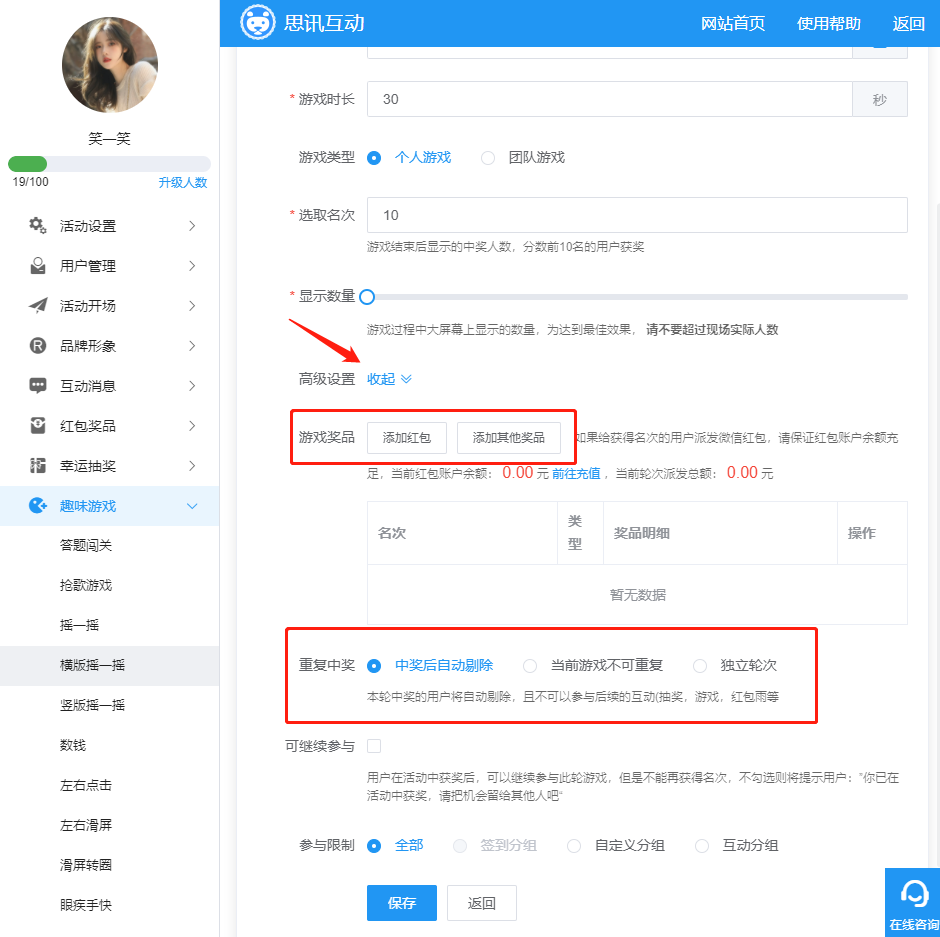 图3 游戏轮次高级设置
图3 游戏轮次高级设置
1)游戏奖品:点击“添加红包”后,弹出红包添加页面,如图5,依次填写设置好获奖名次、派发方式(红包或转账,红包需手动领取,转账直接转入账户)、红包金额、活动名称、提供方(活动名称及提供方会在通知信息中提示)及祝福语,点击确认即可添加成功;点击“添加其他奖品”后,如图6,依次填写设置好获奖名次及奖品名称(根据实际的奖品填写,如“扫地机器人一个”、“纪念衬衫”等),点击确认即可添加成功;可多次添加游戏红包及奖品。
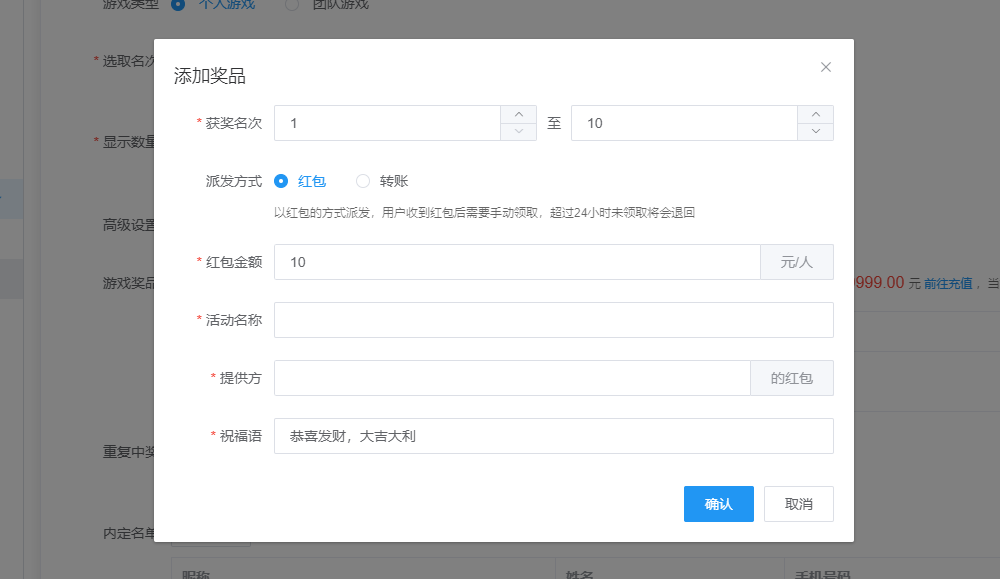
图 4 添加红包
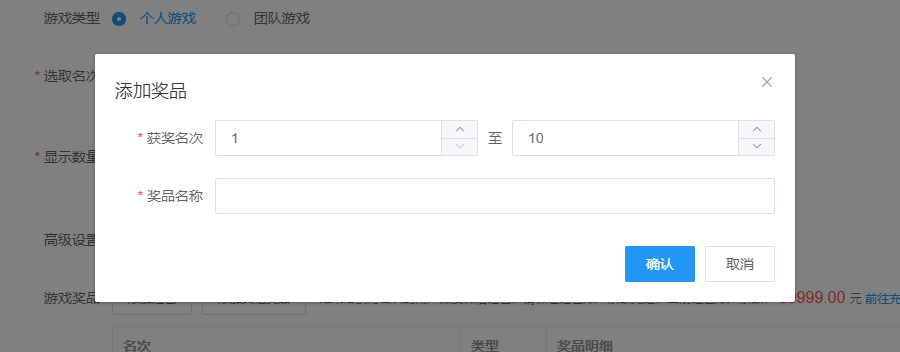
图 5 添加其他奖品
2)重复中奖:中奖后自动剔除:勾选后,中奖的用户,不能再参与后续的互动(抽奖,游戏,红包雨等)
当前轮次游戏不可重复:只要用户在 横版摇一摇 游戏中未获奖,就可以参与
独立轮次:完全独立的轮次,勾选后,无论之前是否获奖,用户都可以参与当前轮次
3)可继续参与:勾选后用户在活动中获奖也可以继续参与此轮游戏,但是不能再获得名次
4)分队模式:团队游戏类型时,还选择分队模式。自由模式,用户在参与游戏时可选择队伍;随机模式,系统会随机(平均)分配队伍;选择指定模式(选中后会多出一个部门分配),则可以手动指定。
5)队伍人数上限:团队游戏类型时,可以限定每个队伍最多可以有几个人加入,设置为0时,不限制人数上限。
(4)如果开启了分组,可设置哪些分组可参与游戏,点击“参与分组(具体名称会因为设置的分组名称不同而不同)”选项,勾选能参加游戏的组别,如图6。
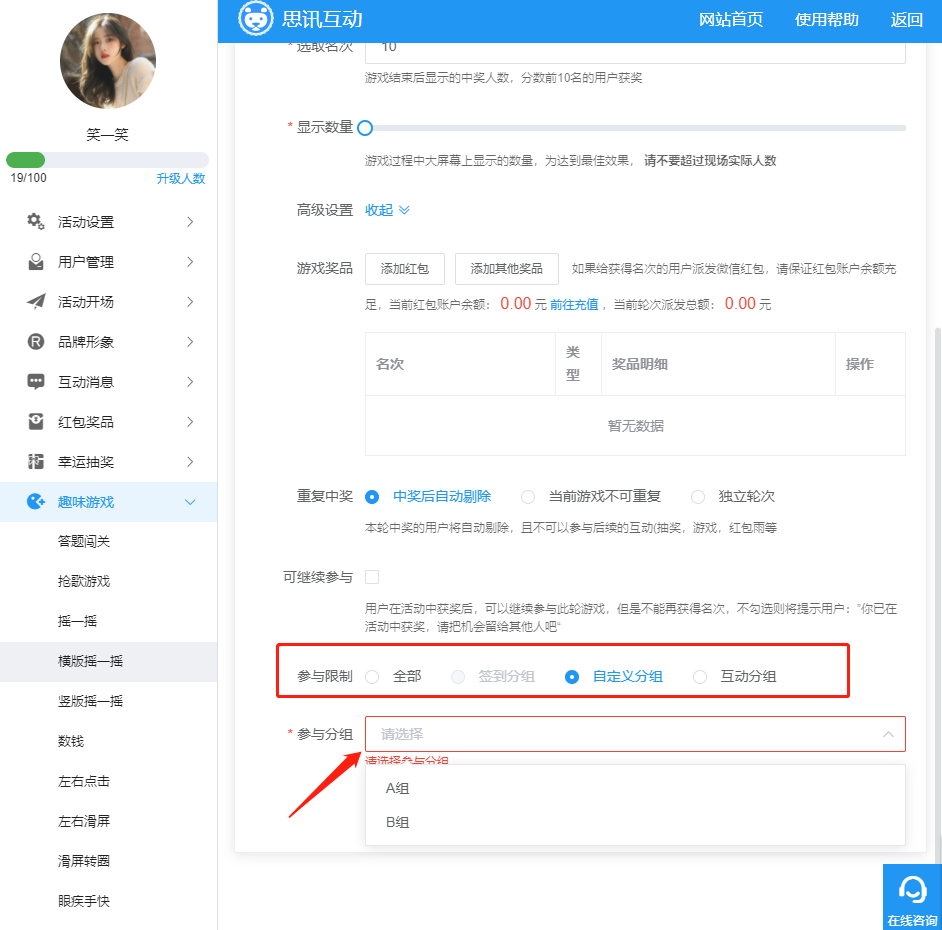 图6 设置可参与游戏的组别
图6 设置可参与游戏的组别
(5)保存后,将跳回横板摇一摇配置页面,如图7;可查看轮次信息,进行编辑、删除及排序等操作;点击重置会将所有轮次重置为初始未开始状态。如果存在多轮可以点击向上向下箭头移动排序,然后点击”保存排序“即可保存成功。
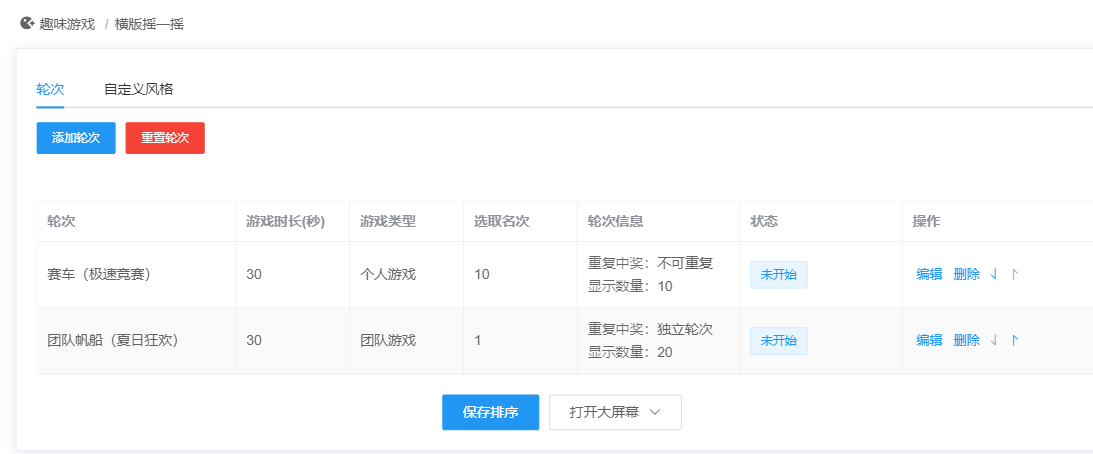
图 7 查看并操作横版摇一摇游戏轮次
(6)如需修改风格的默认配置,可点击“自定义风格”选项卡,进入背景及音乐等元素设置界面(如图8),在这里可更换大屏幕背景、音乐及手机端背景等元素。特别注意:必须先选中相应的风格,再进行设置,设置的背景及音乐等元素,只对当前选中的风格生效。
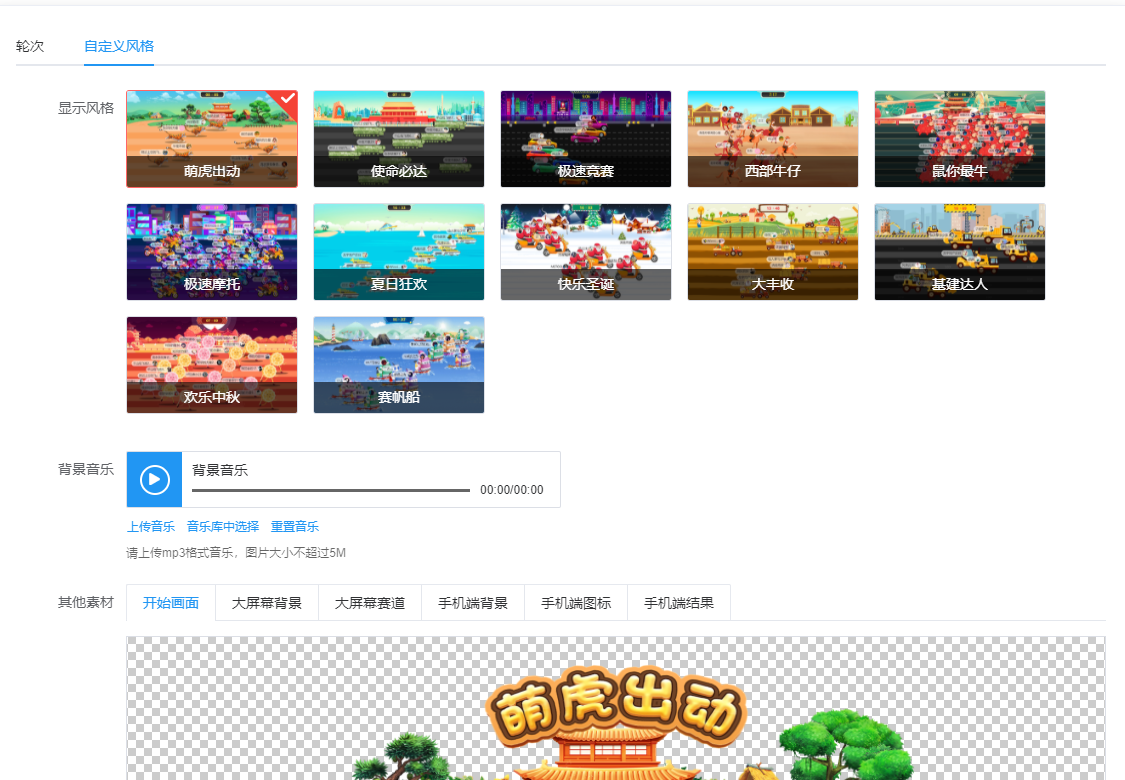 图 8 横版摇一摇游戏风格设置
图 8 横版摇一摇游戏风格设置























